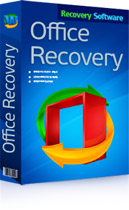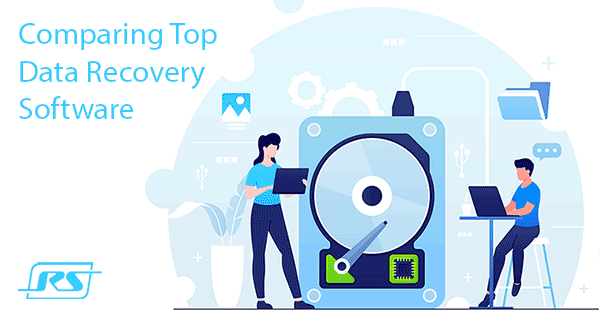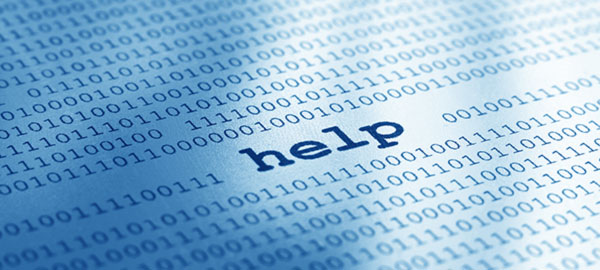Als Microsoft im Jahr 2006 eine neue Version seiner Office-Suite, Microsoft Office 2007, veröffentlichte, führte das Unternehmen eine Reihe neuer Dateiformate auf Basis von Open XML ein, um schließlich die proprietären Microsoft-Dokumentcontainer zu ersetzen.

Inhalt
- Der Unterschied zwischen neuen und alten Dokumentformaten
- Office-Dokumente: Wiederherstellen oder Reparieren?
- Wiederherstellung von Office 2007/2010/2013/2016-Dokumenten
Die neuen Open-XML-Dateiformate wurden entwickelt, um den Austausch von Daten zwischen den verschiedenen Office-Anwendungen zu vereinfachen. Die neuen offenen Formate sollten die alten, proprietären Dateiformate ersetzen, die von Microsoft-Office-Anwendungen seit den Anfangstagen verwendet wurden. Basierend auf offenen Standards ermöglichen diese XML-Dateiformate die schnelle Erstellung von Dokumenten aus verschiedenen Datenquellen und beschleunigen die Dokumentenmontage, Datenaufbereitung und Inhalts-Wiederverwendung.
Interessanterweise hat Microsoft den Open-XML-Formatstandard zur ISO/IEC-Zertifizierung eingereicht. Später wurden die Formate als ISO/IEC 29500 Office Open XML Formats-Standard veröffentlicht.
Der Unterschied zwischen neuen und alten Dokumentformaten
Die alten Dokumentformate (*.doc für Microsoft Word, *.xls für Microsoft Excel, *.ppt für Power Point), die vor Office 2007 verwendet wurden, waren Microsoft-eigene OLE-Container, die eine strenge Struktur hatten und Text, Formatierung und alle eingebetteten Objekte in einer einzigen Datei zusammenfassten. Im Gegensatz dazu basiert das neue Open-XML-Format auf einer Reihe von einzelnen Dateien, die in einen ZIP-Container verpackt sind.
Ja, Sie haben richtig gelesen: Die neuen Microsoft-Office-Dokumente sind Sammlungen von Dateien (XML, Bilder und OLE-Objekte), die in ein ZIP-Archiv verpackt und mit einer neuen Erweiterung (*.docx für Word 2007-2013-Dokumente, *.xlsx für Excel-Tabellenkalkulationen, *.pptx für Power Point-Folien usw.) versehen sind.
Was bedeutet das aus Sicht der Datenwiederherstellung? Die neue modulare Datenspeicherung ermöglicht es Office-Anwendungen, Dateien zu öffnen, auch wenn eine oder mehrere Komponenten innerhalb des ZIP-Containers (z. B. Bilder, OLE-Objekte, Diagramme oder Tabellen) beschädigt sind.
Denken Sie einen Moment darüber nach. Ein typisches Word-Dokument enthält formatierten Text und eine Reihe von eingebetteten Objekten (Diagramme, Bilder usw.). Die eingebetteten Objekte nehmen normalerweise viel mehr Festplattenspeicherplatz ein als nur Text, sind aber viel einfacher zu ersetzen, wenn sie beschädigt werden. Andererseits ist Text schwer zu ersetzen (muss eingegeben werden), nimmt aber sehr wenig Platz innerhalb eines ZIP-Archivs ein.
Microsoft listet die folgenden Vorteile des neuen Formats auf:
- Kleine und kompakte Dateien. Dokumente im Office 2007-2016-Format sind ZIP-komprimiert und nehmen auf der Festplatte im Vergleich zum älteren Dokumentformat viel weniger Platz ein.
- Beschädigte Dateien können leichter wiederhergestellt werden. Ja, die Wiederherstellbarkeit ist endlich eine Tugend geworden. Die modulare Datenspeicherung ermöglicht natürlich einen einfachen Weg zur Reparatur beschädigter Dokumente und ermöglicht sogar das Öffnen von Dateien, wenn eine oder mehrere Komponenten beschädigt oder fehlen.
- Erhöhte Sicherheit. Im alten Format wurde eingebetteter Code wie Visual Basic for Applications (VBA)-Skripte innerhalb der Hauptdatei aufbewahrt, was es nicht trivial machte, ihn zu erkennen oder zu blockieren. Das neue Format speichert alle ausführbaren Codes in einem separaten Abschnitt innerhalb der Datei, so dass die Makros leicht identifiziert und bei Bedarf blockiert werden können.
- Bessere Transparenz und Sicherheit. Persönlich identifizierbare Informationen wie Benutzernamen, Kommentare, verfolgte Änderungen usw. werden in separaten Dateien innerhalb des Containers gespeichert und können bei Bedarf leicht entfernt werden.
- Offenes Format. Das Open-XML-Format ist jetzt ein Standard, der von Drittanbieterentwicklern ohne Reverse Engineering verwendet werden kann. Dies ist extrem wichtig, wenn es um die Datenwiederherstellung geht.
Office-Dokumente: Wiederherstellen oder Reparieren?
Es gibt immer noch einige Verwirrung zwischen der Wiederherstellung und Reparatur von Office-Dokumenten. Wenn wir von Wiederherstellung sprechen, meinen wir das Scannen der Festplatte (oder die Analyse des Dateisystems), um Dateien zu identifizieren, die fehlen oder gelöscht wurden. Man kann Dokumente von formatierten, neu partitionierten oder beschädigten Speichergeräten wiederherstellen.
Leider ist die Wiederherstellung fast nie zu 100% erfolgreich. Eine oder mehrere Dokumente könnten Teile haben, die teilweise mit neuen Daten überschrieben wurden. Wenn dies der Fall ist, wird das Dokument in der Office-Anwendung nicht geöffnet und muss repariert (oder neu erstellt) werden, um seinem Format zu entsprechen. Schauen wir uns an, wie die Wiederherstellung und Reparatur von Office 2007-, 2010-, 2013- und 2016-Dokumenten funktionieren.
Wiederherstellung von Office 2007/2010/2013/2016-Dokumenten
Aus Sicht eines Datenwiederherstellungstools ist das neue Open-XML-Dokumentenformat im Wesentlichen eine Sammlung von XML-, Bild- und Metadatendateien, die innerhalb eines ZIP-Archivs gespeichert sind. So ziemlich jedes Datenwiederherstellungstool kann mit ZIP-Archiven umgehen, daher gibt es im Allgemeinen kein Problem bei der Identifizierung des Beginns einer Datei, der Berechnung ihrer Länge und schließlich der Speicherung der Datei. Es ist nur eine Standard-ZIP-Datei. Das ZIP-Format ist bekannt und perfekt dokumentiert; es gibt hier keine bösen Überraschungen.
Recover Office Documents that Go Missing
Zu den Tools, die Office 2007/2010/2013/2016-Dokumente wiederherstellen können, gehören RS Office Recovery und RS Partition Recovery.